Google AdSenseのアカウントを見ていたら、お支払いアカウントに関するお知らせが出ていました。
お支払いアカウントに関する問題。
・税務フォームの期限が切れるので、新しい税務フォームを提出してほしいとのこと。
・シンガポールの税務情報を提出してほしいとのこと
新しい税務フォームの提出方法は、Google AdSenseアカウント内のページにアクセスします。
そして、ページ内にある必要事項をチェックしたら完了しました。
シンガポールの税務情報提出の方法は、税務署で居住者証明書を取得して、Google AdSenseアカウントのページ内で居住者証明書をアップロードしたら受理されて完了しました。
新しい税務フォームを提出したときと、居住者証明書をアップロードしたときのことを書きます。
新しい税務フォームを提出
事前にマイナンバーの番号、郵便番号、住所の英語版を用意しておくとスムーズです。
以下の通りにやりました。
※条件は人によって違うかもしれないので文章をキチンと読んで記入、選択をしてください。
「米国の税務情報」の画面で、「口座の種類は何ですか?」で「個人」を選択
「米国民であるか、米国に居住していますか?」で「いいえ」を選択
「W-8納税申告用紙タイプを選択」では、日本で納税していることを証明する書類である「W-8BEN」を選択
「W-8BENフォームの記入を開始する」ボタンをクリック
W-8BEN納税フォームで「個人名」にローマ字でフルネームを入力、「市民権のある国/地域」で「日本」を選択
「外国のTIN」にマイナンバーを入力
「DBA(ビジネス形態)または事業体」と「米国のITINまたはSSNの」は空欄のまま
「住所」の「お住まいの国や地域」で「日本」を選択
(住所の入力はすべてローマ字)
郵便番号と住所を入力
送付先住所は定住所と同じである」にチェックを入れる
「租税条約」の「租税条約下で源泉徴収に適用される軽減税率の請求を行っていますか?」で「はい」を選択
「米国との租税条約の適用のある国の居住者」のチェックボックスは有効
「特殊な料率や条件」で「サービス(Adsenseなど)」のチェックボックスは有効
「条項と段落」で「第7条第1項」を選択
「源泉徴収率」で「0%(軽減税率)」を選択
「条約の規定を満たしている理由」のチェックボックスは有効
「映画、テレビのロイヤリティ(特定のYouTube映画、番組、Playパートナーなど)」のチェックボックスは有効
「条項と段落」で「第12条第1項」を選択
「源泉徴収率」で「0%(軽減税率)」を選択
「条約の規定を満たしている理由」のチェックボックスは有効
「その他の著作権のロイヤリティ(PlayやYouTubeパートナープログラムなど)」のチェックボックスは有効
「条項と段落」で「第12条第1項」を選択
「源泉徴収率」で「0%(軽減税率)」を選択
「条約の規定を満たしている理由」のチェックボックスは有効
「書類のプレビュー」の「投稿フォーム」に、ここまで設定した内容を書面にしたPDFのリンクがあるので、念のため全てダウンロードして保存
作成された税務情報を確認した上で、「私が知る限り、その内容が真実で正しく、完全であることを成約します」のチェックボックスは有効
「納税証明」で「署名欄に記載された人物はご自身ですか?」で「はい」を選択
「戸籍上の姓名」に自分の名前をローマ字で入力
「米国内で行っている活動とサービス、および宣誓供述書」で、「納税者番号セクションに記されている個人または〜」で「いいえ」を選択
「私は、Googleまたはその関係会社に提供するサービスが米国外のみで実施されること〜」のチェックボックスは有効
「税務上の地位の変更に関する宣誓供述書」で、YouTubeで収益を受け取ったことがない場合は「お支払いを受け取ったことがない新規または〜」を選択
既にYouTubeで収益を受け取っている場合は「過去にお支払いを受け取ったことがある既存の〜」を選択
「偽証した場合偽証罪で罰せられるという条件の下〜」のチェックボックスは有効
「新しいフォームを送信」をクリック
Googleから「税務情報が承認されました」というメールが来たら設定は完了です。
以上で終了です。
やることが分かっていれば簡単に終わります。
シンガポールの税務情報をアップロードするまでの流れ
国税庁のサイトから居住者証明書交付請求書(PDF)をダウンロード。
居住者証明書交付請求書を税務署に2枚提出。
税務署から居住者証明書を1枚受け取る。
Google AdSenseアカウントのページに居住者証明書のPDFをアップロード。
受理されたらメールが来て完了。
居住者証明書交付請求書(PDF)をダウンロードまたは印字
※居住者証明書交付請求書は2枚必要です。
1枚は税務署に提出用、もう1枚は自分用。
国税庁のサイトから居住者証明書交付請求書(PDF)をダウンロード。
PDFをパソコンで記入する場合は「居住者証明書交付請求書・居住者証明書(租税条約等締結国用)入力用」をダウンロード。
PDFの居住者証明書交付請求書に必要事項をパソコンで記入。
プリントして手書き入力をする場合は「居住者証明書交付請求書・居住者証明書(租税条約等締結国用)印刷用」をダウンロード。
紙の居住者証明書交付請求書に必要事項を手書きでボールペンで記入。
ちなみに私の場合、お家にプリンターがなかったので、PDFをコンビニで2枚印字(A4サイズ)して、ボールペンで必要事項を2枚記入しました。
2枚記入なので、同じことを2回書きました。
間違いそうだったので4枚印字しましたが、間違えませんでした。
居住者証明書交付請求書・居住者証明書(租税条約等締結国用)に必要事項を記入
※私が記入した方法です。
※何事もなく居住者証明書はもらえましたが、記入は自己責任でお願いします。
責任は一切負えません。


居住者証明書交付請求書と居住者証明書は1枚の紙でつながっています。
1~8を記入しました。それ以外は空白で提出しました。
1.納めている税務署
2.請求日
3.(上段)日本語の住所
(下段)英語の住所
4.(下記は例です)
(カタカナの名前) トリヤマ アキラ
(漢字の名前) 鳥山明
(ローマ字の名前) Akira Toriyama
(電話番号) 連絡がつきやすい電話番号
5.シンガポール共和国 Republic of Singapore
6.上三か所にチェックを入れる
⑦.1
8.Republic of Singapore
以上となります。
2枚書きました。
3が緊張しました。
空欄が狭いので文字が入るかどうか、英語表記の住所の書き方の問題。
記入が終わったら税務署に居住者証明書交付請求書を2枚出します。
税務署に行く方法と郵送する方法があります。
税務署に居住者証明書交付請求書を提出と受け取り
私は税務署に行き、居住者証明書交付請書を2枚提出しました。
11時ごろ税務署に行き、居住者証明書交付請求書を2枚提出。
税務署側から書類が出され、名前、住所、電話番号を書く。
身分証明書(運転免許証)提示で番号を控えられます。
確定申告をしてるかと聞かれ、「はい」と答える。
すぐにはできないので、出来たら電話すると言われました。
交付できた場合は自宅に郵送してもらう方法もあります。(その場で封筒と切手が必要ですが)
交付されない可能性もあるので、交付できる交付できないは、電話で連絡するとのこと。
13時20分ごろ電話が来て、交付されたとのこと。
翌日、税務署に取りに行きました。
3パターン
・税務署に行き、居住者証明書交付請求書を提出し、取りに行くのも税務署に行く。
・税務署に行き、居住者証明書交付請求書を提出し、封筒と切手を渡し、取りに行かないで郵送してもらう。
・居住者証明書交付請求書を税務署に郵送し、自宅に郵送してもらう。
※封筒と切手は自腹
居住者証明書をGoogle AdSenseアカウントにアップロード
税務署でもらった居住者証明書は紙です。
紙なのでアップロードすることができません。
アップロードするために居住者証明書をスキャンしてPDFにします。
PDFをGoogle AdSenseアカウントにアップロード。
あとはGoogle AdSenseから受理されたら完了となります。
大丈夫なら1週間で受理されるようです。
私の場合は受理されるまで2週間かかりました。
Google AdSenseからメールが来ます。
居住者証明書をスマホで撮影してアップロードする方法もあるようですが、私はPDFをアップロードしました。
お家にスキャナーがないので、コンビニのセブンイレブンでPDFをスキャンしてUSBメモリーで保存しました。スマホでもできるみたいですが、面倒くさそうなのでやめました。
1枚40円もしました。


コメントを投稿するにはログインしてください。